在三星手機上關閉 Galaxy AI 的說明

如果您不再需要在三星手機上使用 Galaxy AI,您可以透過非常簡單的操作將其關閉。以下是關閉三星手機上 Galaxy AI 的說明。
手機上的 Google Assistant Google Assistant 可協助您透過語音命令快速搜尋訊息,但許多人並不想使用它。如果是這樣,您可以完全關閉手機上的 Google 助理,以避免在使用時意外啟動它。除了關閉 Google Assistant,您還可以關閉語音命令和手勢啟動。以下是有關如何在手機上關閉 Google 助理的說明。
從 Google 應用程式關閉 Google 助理
步驟1:
在Google應用程式介面,點選右上角的頭像。接下來我們點擊顯示清單中的「設定」。
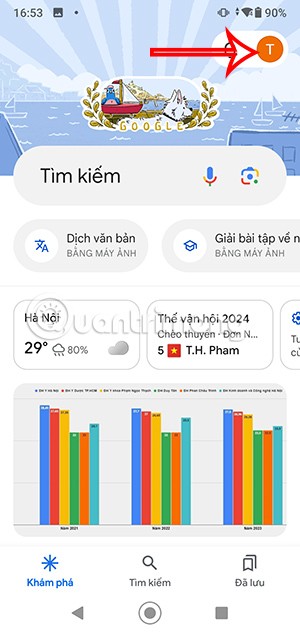
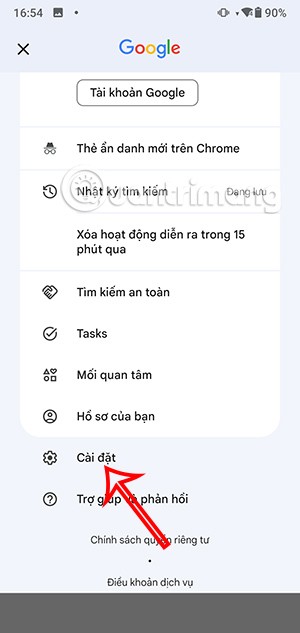
第 2 步:
切換到新介面,點選Google Assistant進行調整。在新介面如圖所示,點選常規設定進行調整。
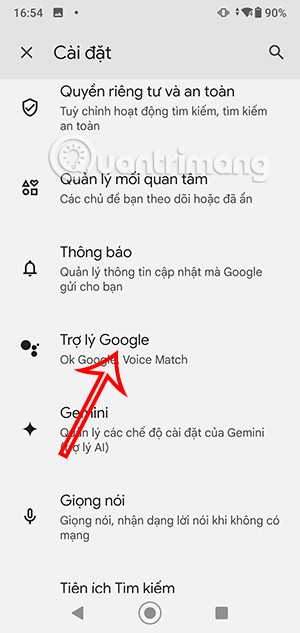
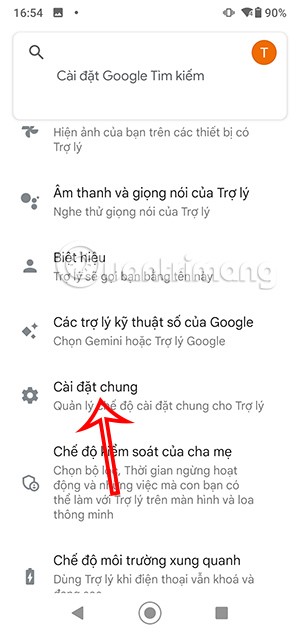
步驟3:
然後您將看到 Google Assistant 已啟動。您只需關閉 Google Assistant 設定即可關閉手機上的 Google Assistant。現在 Google 會詢問您是否要關閉此 Google 助手,請按一下關閉即可關閉。
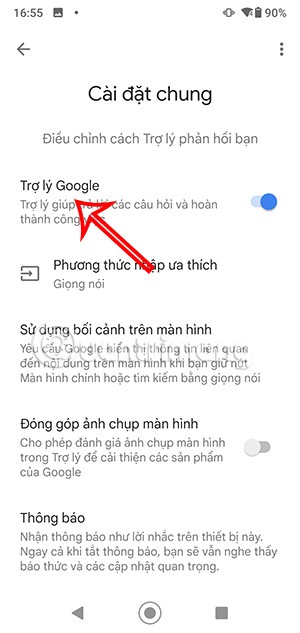
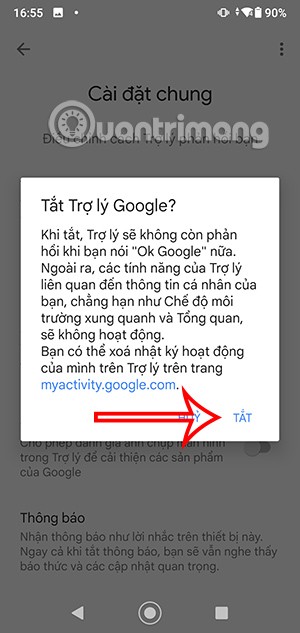
關閉 Google 助理的「嘿 Google」命令
如果您仍想在手機上使用 Google Assistant,您也可以從 Google Assistant 設定頁面關閉 Hey Google 命令。
步驟1:
返回 Google Assistant 設定頁面,然後選擇「確定 Google」和「語音配對」。
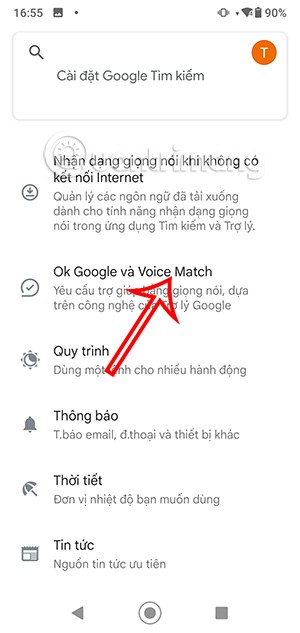
第 2 步:
然後,我們透過向左滑動綠色圓圈按鈕來關閉 Hey Google 命令。出現一則通知,提示您仍可在駕駛時使用 Hey Google 指令來控製手機的虛擬助理。
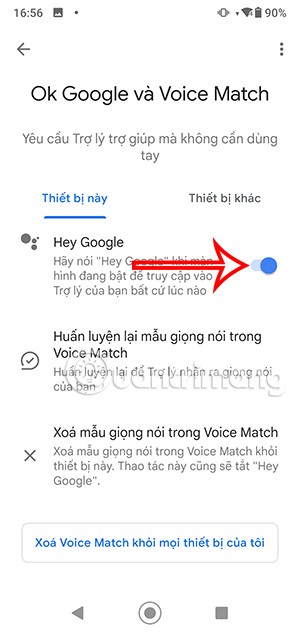
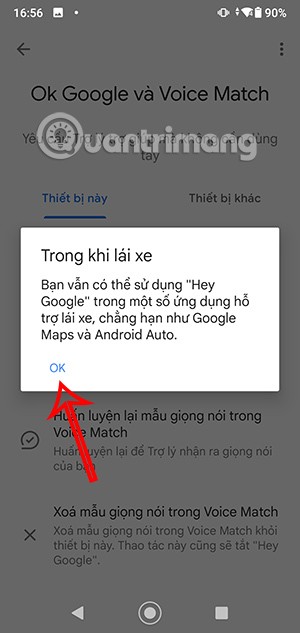
所以在手機上關閉了Hey Google指令,以避免在手機上呼叫錯誤的指令。
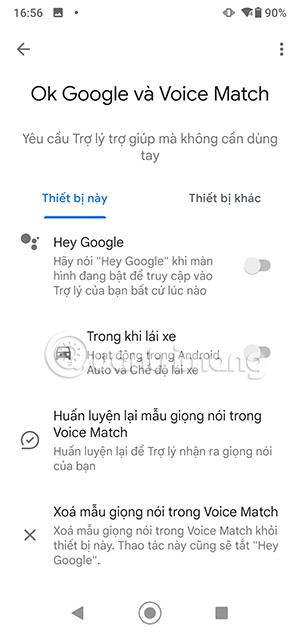
如何關閉 Google Assistant 啟動手勢
有些手機可以使用手勢來啟動 Google Assistant。使用這些手機,您可以關閉啟動 Google Assistant 的手勢。
在介面上,點擊Android 手機上的“設定”,然後根據手機點擊“系統”或“附加設定”,然後點擊“手勢/手勢快捷方式”。您將看到透過手勢啟動 Google Assistant 的選項。
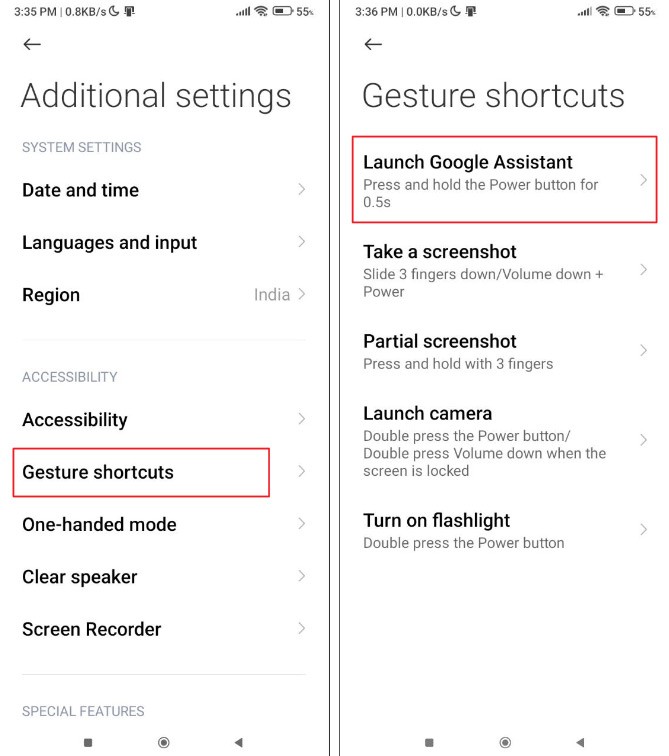
在這裡,您將關閉啟動 Google Assistant 的手勢。
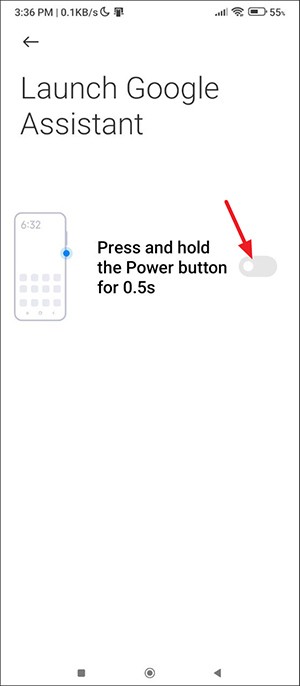
關於如何在手機上關閉 Google 助理的影片教學
如果您不再需要在三星手機上使用 Galaxy AI,您可以透過非常簡單的操作將其關閉。以下是關閉三星手機上 Galaxy AI 的說明。
如果您不需要在 Instagram 上使用任何 AI 角色,您也可以快速將其刪除。這是在 Instagram 上刪除 AI 角色的指南。
Excel 中的 delta 符號,又稱為三角形符號,在統計資料表中使用較多,用來表示增加或減少的數字,或根據使用者意願表示任何資料。
除了共享顯示所有工作表的 Google Sheets 檔案外,使用者還可以選擇共享 Google Sheets 資料區域或共享 Google Sheets 上的工作表。
基本上,在 iPhone 上刪除 eSIM 的操作也很簡單,我們可以遵循。以下是在 iPhone 上移除 eSIM 的說明。
除了在 iPhone 上將 Live Photos 儲存為影片之外,用戶還可以非常簡單地在 iPhone 上將 Live Photos 轉換為 Boomerang。
許多應用程式在您使用 FaceTime 時會自動啟用 SharePlay,這可能會導致您意外按錯按鈕並破壞正在進行的視訊通話。
當您啟用「點擊執行」時,該功能會運行並瞭解您點擊的文字或圖像,然後做出判斷以提供相關的上下文操作。
打開鍵盤背光會使鍵盤發光,這在光線不足的情況下操作時很有用,或者讓您的遊戲角落看起來更酷。以下有 4 種方法可以開啟筆記型電腦鍵盤燈供您選擇。
有許多方法可以在 Windows 10 上進入安全模式,以防您無法進入 Windows。若要在啟動電腦時進入安全模式 Windows 10,請參閱下方來自 WebTech360 的文章。
Grok AI 現在已擴展其 AI 照片產生器,將個人照片轉換為新的風格,例如使用著名動畫電影創建吉卜力工作室風格的照片。
Google One AI Premium 提供 1 個月的免費試用,用戶註冊即可體驗 Gemini Advanced 助理等多項升級功能。
從 iOS 18.4 開始,蘋果允許用戶決定是否在 Safari 中顯示最近的搜尋。
Windows 11 在截圖工具中整合了 Clipchamp 影片編輯器,以便用戶可以隨意編輯視頻,而無需使用其他應用程式。
漏斗圖通常描述不同階段如何合併為較小的輸出。這是在 PowerPoint 中建立漏斗圖的指南。













